خلاصه کتاب یادگیری Adobe Connect 9 | راهنمای کاربردی
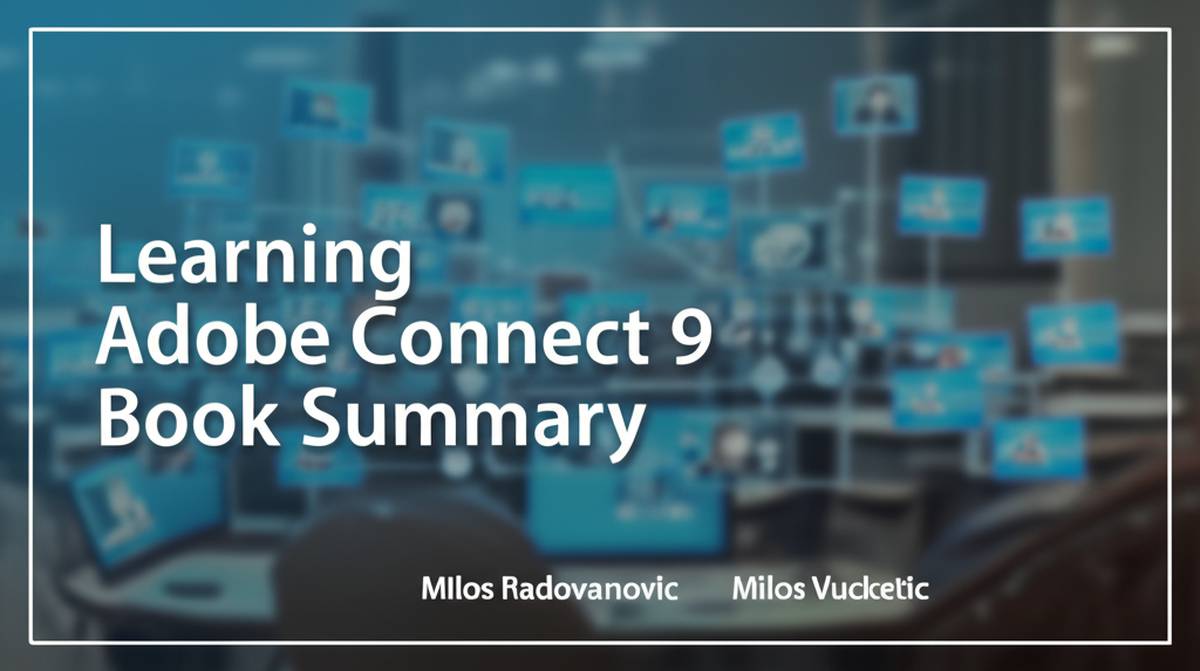
خلاصه کتاب یادگیری Adobe Connect 9 ( نویسنده میلوش رادووانوویچ، میلوش ووچتیچ )
اگر دنبال یادگیری کامل Adobe Connect 9 هستید، کتاب یادگیری Adobe Connect 9 نوشته میلوش رادووانوویچ و میلوش ووچتیچ یک منبع بی نظیر و کاربردی برای شماست که تمام جزئیات این نرم افزار قدرتمند را گام به گام آموزش می دهد و شما را برای برگزاری هر نوع وبینار یا کلاس آنلاین آماده می کند.
حالا بیاید یک لحظه به دنیای امروز فکر کنیم؛ دنیایی که مرزها توش کم رنگ شدن و هر روز بیشتر از قبل به ابزارهایی نیاز داریم که بتونیم با آدم ها، چه تو شهر خودمون، چه اون سر دنیا، راحت ارتباط بگیریم و کار کنیم. اینجاست که نرم افزارهای ارتباطی و همکاری از راه دور، مثل Adobe Connect 9، خودشون رو نشون میدن. فرقی نمی کنه استاد دانشگاه باشی و بخوای کلاس آنلاین بذاری، مدیر شرکتی که جلسات از راه دور داری، یا یه فریلنسر که با مشتری هاش از طریق وب ارتباط میگیره؛ Adobe Connect یه راهکار قوی و حرفه ایه.
کتاب یادگیری Adobe Connect 9 نوشته ی میلوش رادووانوویچ و میلوش ووچتیچ، همون راهنماییه که دست شما رو می گیره و تمام پیچ و خم های این نرم افزار رو براتون روشن می کنه. این نویسنده ها با یه زبان ساده و کاربردی، از صفر تا صدِ استفاده از Adobe Connect رو توضیح میدن. حالا هدف ما از این مقاله چیست؟ می خوایم یه خلاصه ی توپ و حسابی از این کتاب بهتون ارائه بدیم که هم تو وقتتون صرفه جویی بشه، هم با قابلیت های اصلی نرم افزار آشنا بشید، و هم اگه دیدید به دردتون می خوره، برید سراغ نسخه ی کامل کتاب و حسابی حرفه ای بشید. آماده اید؟ بزن بریم!
بررسی اجمالی محتوای کتاب: خلاصه ی فصل به فصل
خب، می دونید که یک کتاب خوب، مثل یه سفر میمونه که تو هر فصلش با یه دنیای جدید آشنا میشی. کتاب یادگیری Adobe Connect 9 هم دقیقا همینطوره. نویسنده ها خیلی هوشمندانه، قدم به قدم، شما رو با قابلیت های این نرم افزار آشنا می کنن. بیاید با هم یه نگاهی بندازیم به هر فصل و ببینیم چی تو چنته داره!
فصل 1: شروع کار با نرم افزار Adobe Connect
اولین قدم، همیشه مهم ترین قدمه، مگه نه؟ این فصل دقیقاً همین رو بهتون یاد میده. از نصب و پیکربندی اولیه نرم افزار گرفته تا حداقل نیازمندی های سیستمی و اینکه چطور یه اکانت برای خودتون دست و پا کنید. مثلاً فکرش رو بکنید، یه وبینار مهم دارید و وسط کار اینترنتتون قطع میشه یا مرورگرتون با Connect سازگار نیست. نویسنده ها به این نکات کوچیک ولی حیاتی اشاره می کنن که همیشه یه اینترنت پایدار داشته باشید و از مرورگرهای سازگار استفاده کنید. حتی بهتون میگن که Adobe Connect 9 به Flash Player نسخه 10.3 نیاز داره. پس قبل از اینکه وارد گود بشید، حتماً این فصل رو یه مطالعه ی حسابی کنید تا خیال تون از بابت زیرساخت ها راحت باشه.
فصل 2: ایجاد یک اتاق جلسه
حالا که نرم افزار رو نصب کردید و آماده اید، نوبت می رسه به ساختن اتاق جلسه خودتون. این فصل مثل یه نقشه ی راه می مونه که بهتون میگه چطوری گام به گام یه اتاق جلسه درست کنید. از انتخاب اسم برای اتاقتون و مشخص کردن URL مخصوص گرفته تا تنظیم قالب و دسترسی ها. مثلاً می تونید مشخص کنید که فقط خودتون و مهمان ها بتونن وارد بشن یا هر کسی که لینک رو داره. نویسنده ها اینجا تأکید دارن که انتخاب تنظیمات مناسب برای امنیت و کاربرد جلسه خیلی مهمه. مثلاً اگه یه جلسه ی محرمانه دارید، باید دسترسی ها رو محدود کنید، یا اگه یه وبینار عمومی دارید، باید کاری کنید که ورود برای همه آسون باشه. این فصل بهتون یاد میده چطوری اتاق جلسه خودتون رو طبق نیازتون تنظیم کنید.
فصل 3: مدیریت اتاق جلسه
خب، اتاقتون رو ساختید، حالا نوبت مدیریته! این فصل دقیقا مثل یه راهنمای جامع برای میزبان جلسه عمل می کنه. بهتون یاد میده چطوری شرکت کننده ها رو دعوت کنید، نقش های مختلف مثل میزبان، ارائه دهنده و شرکت کننده رو مدیریت کنید، اتاقتون رو قفل کنید تا کسی ناخواسته وارد نشه، و حتی کنترل صدا و تصویر شرکت کننده ها رو به دست بگیرید. فرض کنید وسط یه کلاس آنلاین، صدای یه نفر اضافه میاد؛ اینجا می تونید به راحتی مدیریتش کنید. نویسنده ها اینجا روی اهمیت ابزارهای مدیریت کارآمد برای حفظ نظم و تمرکز تو جلسه تأکید دارن. با یادگیری این فصل، دیگه نگران بهم ریختگی تو جلساتتون نخواهید بود.
فصل 4: سفارشی سازی کردن تجربه دیداری
تصور کنید یه اتاق جلسه دارید که کاملاً بی روح و ساده ست. جذاب نیست، مگه نه؟ این فصل بهتون یاد میده چطوری به اتاق جلسه خودتون روح ببخشید! اینجا با مفهوم Podها آشنا میشید (که همون جعبه های محتوا هستن، مثل چت، وایت برد، یا اشتراک گذاری فایل). نویسنده ها بهتون یاد میدن چطوری طرح بندی ها (Layouts) رو عوض کنید، پادهای جدید اضافه کنید و کلاً ظاهر اتاق رو شخصی سازی کنید. مثلاً برای یه کلاس آموزشی، شاید نیاز به پاد وایت برد بیشتر از چت باشه. این فصل کمک می کنه محیط بصری جلسه رو متناسب با نوع اون (آموزشی، وبینار، کاری) تنظیم کنید تا هم خودتون راحت باشید و هم شرکت کننده ها بهترین تجربه رو داشته باشن.
فصل 5: کتابخانه محتوا
مطمئناً تو هر جلسه یا کلاسی، به یه سری فایل و محتوا نیاز دارید. این فصل دقیقا همین کار رو براتون آسون می کنه. بهتون یاد میده چطوری انواع فایل ها، از پاورپوینت و PDF گرفته تا ویدئو و صدا رو تو Adobe Connect آپلود و مدیریت کنید. فکر کنید یه ارائه ی پاورپوینت آماده دارید و می خواید بدون دردسر تو جلسه تون به نمایش بذارید. اینجا نویسنده ها روی سازماندهی محتوا تأکید دارن تا موقع ارائه، به راحتی به فایل هاتون دسترسی داشته باشید و همه چیز روان و بدون مکث پیش بره. اینجوری دیگه لازم نیست تو هر جلسه دوباره فایل ها رو آپلود کنید؛ همه چی دم دست و مرتبه.
فصل 6: بررسی اجمالی اتاق جلسه
این فصل مثل یه نقشه ی کلی از اتاق جلسه Adobe Connect می مونه. بعد از اینکه با جزئیات هر بخش آشنا شدید، حالا نوبت اینه که یه دید کلی پیدا کنید و بفهمید تمام این بخش ها چطوری با هم کار می کنن و چه ارتباطی دارن. نویسنده ها بهتون کمک می کنن تا روی محیط کاربری تسلط پیدا کنید و بدونید هر ابزار کجا قرار داره و چه کاری انجام میده. این فصل برای اونایی که می خوان واقعاً به یک میزبان حرفه ای Adobe Connect تبدیل بشن، خیلی کاربردیه. با این دید کلی، دیگه هیچ گوشه ای از اتاق جلسه براتون ناآشنا نخواهد بود و می تونید با اعتماد به نفس کامل، هر نوع جلسه ای رو مدیریت کنید.
فصل 7: به اشتراک گذاری ارائه ها
ارائه دادن، قلب خیلی از جلسات و وبینارهاست. این فصل به صورت گام به گام بهتون یاد میده چطوری اسلایدها (مثل فایل های PPT/PPTX)، فایل های PDF و تصاویر رو تو Adobe Connect به اشتراک بذارید. یه نکته ی خیلی مهمی که نویسنده ها اینجا بهش اشاره می کنن، بهترین روش ها برای نمایش محتوا بدون افت کیفیته. مثلاً ممکنه فایل پاورپوینتتون خیلی سنگین باشه و باعث کندی بشه. این فصل نکاتی رو میگه که چطوری فایل ها رو بهینه کنید یا چه فرمتی رو انتخاب کنید تا بهترین تجربه رو برای شرکت کننده ها رقم بزنید. دیگه لازم نیست نگران بهم ریختگی فونت ها یا کیفیت پایین تصاویر باشید.
فصل 8: استفاده از ویژگی وایت برد در اتاق جلسه
وایت برد (یا همون تخته سفید خودمون!) یکی از ابزارهای فوق العاده کاربردی تو کلاس های آنلاین و جلسات طوفان فکریه. این فصل بهتون یاد میده چطوری با ابزارهای وایت برد کار کنید: چطور بنویسید، نقاشی کنید، نکات مهم رو هایلایت کنید یا شکل های مختلف اضافه کنید. مثلاً اگه یه مسئله ریاضی رو توضیح میدید یا می خواید ایده های تیم رو روی وایت برد جمع کنید، این بخش حسابی به کارتون میاد. نویسنده ها اینجا روی کاربرد وایت برد تو آموزش و جلسات گروهی تاکید دارن. با استفاده درست از این قابلیت، می تونید محیطی تعاملی و پویا برای شرکت کننده ها ایجاد کنید.
فصل 9: استفاده از قابلیت های اشتراک گذاری صفحه
گاهی اوقات، فقط به اشتراک گذاری یه فایل کافی نیست و باید کل دسکتاپتون، یه پنجره خاص یا حتی یه برنامه مشخص رو با بقیه به اشتراک بذارید. این فصل دقیقاً همین کار رو بهتون یاد میده. مثلاً اگه می خواید نحوه ی کار با یه نرم افزار خاص رو آموزش بدید، این قابلیت فوق العاده ست. نویسنده ها اینجا به تنظیمات مربوط به کیفیت و پهنای باند برای اشتراک گذاری بهینه اشاره می کنن. مثلاً اگه اینترنت ضعیفی دارید، می تونید کیفیت اشتراک گذاری رو پایین بیارید تا افت و خیز کمتری داشته باشه. با این فصل، می تونید هر چیزی رو که روی صفحه کامپیوترتون هست، با کیفیت بالا با بقیه به اشتراک بذارید.
فصل 10: سفارشی سازی صفحه نمایش پاد
یادتونه که پادها رو گفتیم همون جعبه های محتوا هستن؟ این فصل عمیق تر میشه و بهتون یاد میده چطوری پادهای اصلی مثل Chat، Q&A (پرسش و پاسخ)، Polls (نظرسنجی)، Notes (یادداشت ها) و Web Links (لینک های وب) رو تنظیم و پیکربندی کنید. مثلاً می تونید چت رو طوری تنظیم کنید که فقط میزبان بتونه پیام ها رو ببینه. نویسنده ها اینجا روی استفاده ی مؤثر از پادها برای تعامل با شرکت کنندگان تأکید دارن. با تنظیم درست این پادها، می تونید مطمئن باشید که مخاطبینتون بیشترین مشارکت رو تو جلسه دارن و تجربه ی کاربری شون خیلی بهتر میشه.
فصل 11: سفارشی سازی و ذخیره سازی چیدمان ها
اگه شما هم مثل من دوست ندارید برای هر جلسه، تنظیمات رو از اول انجام بدید، این فصل حسابی به کارتون میاد! اینجا نویسنده ها بهتون یاد میدن چطوری چیدمان های سفارشی برای انواع جلسات ایجاد کنید، ویرایششون کنید و برای استفاده های بعدی ذخیره شون کنید. مثلاً یه چیدمان برای کلاس های آموزشی دارید، یه چیدمان برای وبینارها و یه چیدمان دیگه برای جلسات کاری. این قابلیت به شدت سرعت راه اندازی جلسات رو بالا می بره و باعث میشه از وقتتون نهایت استفاده رو ببرید. دیگه لازم نیست هر بار همه چیز رو از اول بچینید، یه بار تنظیم می کنید و برای همیشه ازش استفاده می کنید.
یکی از مهمترین درس هایی که از این کتاب می گیریم اینه که Adobe Connect فقط یه نرم افزار برگزاری جلسه نیست، بلکه یه پلتفرم کامل برای تعامل، آموزش و مدیریت رویدادهای آنلاینه که با شخصی سازی های درست، میشه اون رو به ابزاری بی نظیر تبدیل کرد.
فصل 12: ضبط جلسات Adobe Connect
تاحالا شده یه جلسه یا کلاس آنلاین مهم داشته باشید و دلتون بخواد دوباره اونو مرور کنید یا برای کسایی که غایب بودن بفرستید؟ این فصل دقیقا برای همین کار ساخته شده! نویسنده ها بهتون یاد میدن چطوری ضبط جلسات رو شروع و متوقف کنید، حتی میتونید فایل های ضبط شده رو ویرایش کنید و به راحتی بهشون دسترسی پیدا کنید و با بقیه به اشتراک بذارید. ضبط جلسات برای مرور مطالب، آرشیو کردن و حتی تولید محتوای آموزشی خیلی مهمه. این فصل بهتون اطمینان میده که هیچ لحظه ای از جلسات مهمتون از دست نمیره و همیشه می تونید بهشون دسترسی داشته باشید.
فصل 13: اشتراک گذاری فایل ها، نظرسنجی ها و لینک های وب
تو این فصل، نویسنده ها بهتون یاد میدن چطوری با استفاده از ابزارهای مختلف، تعامل با مخاطب رو بیشتر کنید. روش های آپلود و به اشتراک گذاری مستقیم فایل ها، ایجاد و مدیریت نظرسنجی های فوری (Polls) و اشتراک گذاری لینک های وب، از مهمترین مباحث این فصله. مثلاً اگه می خواید تو یه وبینار، نظر شرکت کننده ها رو راجع به موضوعی بدونید، می تونید یه نظرسنجی فوری راه بندازید. این ابزارها کمک می کنن تا مشارکت مخاطبین رو افزایش بدید و جلسه رو از حالت یکطرفه خارج کنید. با این قابلیت ها، مخاطب دیگه فقط شنونده نیست و به یه عضو فعال تبدیل میشه.
فصل 14: مدیریت پیام های متنی و سؤالات
چت و بخش پرسش و پاسخ (Q&A Pod) تو هر جلسه آنلاینی حرف اول رو می زنن. این فصل بهتون یاد میده چطوری از این پادها به طور مؤثر استفاده کنید تا به سؤالات شرکت کننده ها پاسخ بدید و مکالمات متنی رو مدیریت کنید. مثلاً می تونید تعیین کنید که سؤالات فقط به دست ارائه دهنده برسه و بعد به صورت عمومی پاسخ داده بشه. نویسنده ها روی حفظ جریان جلسه و پاسخگویی به موقع تأکید دارن. با مدیریت صحیح چت و Q&A، می تونید مطمئن باشید که هیچ سؤالی بی پاسخ نمیمونه و نظم جلسه هم حفظ میشه.
فصل 15: به کارگیری صوت و تصویر
صدا و تصویر با کیفیت، ستون فقرات هر ارتباط آنلاینیه. تو این فصل، بهتون یاد داده میشه چطوری میکروفون و وب کمتون رو تنظیم کنید، مشکلات رایج صدا و تصویر رو عیب یابی کنید و از کیفیت های مختلف برای بهترین نتیجه استفاده کنید. مثلاً اگه صدای شما واضح نیست یا تصویر وب کمتون تاریکه، این فصل بهتون کمک می کنه تا راه حل رو پیدا کنید. اطمینان از کیفیت مطلوب صدا و تصویر برای یه ارتباط مؤثر حیاتیه. با یادگیری این نکات، دیگه لازم نیست نگران قطعی صدا یا تصویر بی کیفیت باشید و می تونید یه تجربه ی عالی برای خودتون و مخاطبینتون رقم بزنید.
فصل 16: استفاده از اتاق های Breakout
تاحالا شده بخواید تو یه کلاس بزرگ، دانشجوها رو به گروه های کوچیک تر تقسیم کنید تا روی یه پروژه ی خاص کار کنن؟ قابلیت اتاق های Breakout دقیقاً برای همین کاره! این فصل بهتون یاد میده چطوری این اتاق های فرعی رو ایجاد و مدیریت کنید تا شرکت کننده ها به گروه های کوچیک تر تقسیم بشن و بتونن بحث های اختصاصی داشته باشن. این قابلیت تو کارگاه های آموزشی، جلسات گروهی و حتی طوفان فکری های کوچیک خیلی کاربرد داره. نویسنده ها نکات مهمی رو برای استفاده مؤثر از این قابلیت میگن تا بتونید بهترین خروجی رو از کار گروهی شرکت کننده ها بگیرید.
فصل 17: ادغام و یکپارچه سازی با نرم افزار Microsoft Outlook و دیگر برنامه های کاربردی
یکی از ویژگی های باحال Adobe Connect اینه که می تونید اون رو با برنامه های دیگه مثل Microsoft Outlook هماهنگ کنید. این فصل بهتون یاد میده چطوری Adobe Connect رو با تقویمتون و سایر برنامه ها همگام سازی کنید تا برنامه ریزی جلسات خیلی آسون تر بشه. مثلاً می تونید یه جلسه تو Outlook ایجاد کنید و خودکار تو Adobe Connect هم ایجاد بشه. این قابلیت بهره وری رو افزایش میده و بهتون کمک می کنه زمانتون رو بهتر مدیریت کنید. دیگه لازم نیست اطلاعات رو چند بار وارد کنید؛ همه چی با هم هماهنگه و سر جای خودشه.
فصل 18: ایجاد و مدیریت رویدادهای Adobe Connect
اگر برنامه ریزی برای وبینارها یا کنفرانس های بزرگتر رو دارید، این فصل مخصوص شماست! اینجا نویسنده ها مراحل طراحی، ثبت نام شرکت کنندگان، و مدیریت رویدادهای گسترده تر رو بهتون آموزش میدن. Adobe Connect ابزارهای پیشرفته ای برای مدیریت رویدادهای بزرگ داره که تو این فصل بهشون پرداخته میشه. مثلاً می تونید صفحات ثبت نام بسازید، ایمیل های یادآوری بفرستید و بعد از رویداد هم آمار و اطلاعات کاملی از شرکت کننده ها داشته باشید. این فصل بهتون کمک می کنه تا بدون دغدغه، رویدادهای آنلاین بزرگ و حرفه ای رو برگزار کنید.
نرم افزار Adobe Connect با قابلیت های بی نظیرش، مرزهای آموزش و همکاری رو جا به جا کرده و کتاب یادگیری Adobe Connect 9 بهترین راهنما برای درک و تسلط بر تمام این ابزارهاست.
چرا این کتاب (و خلاصه آن) برای شما ضروری است؟
حالا که یه تور کامل تو فصل های کتاب یادگیری Adobe Connect 9 زدیم، احتمالاً متوجه شدید که این کتاب چقدر می تونه برای شما مفید باشه. بیاید با هم مرور کنیم که چرا این کتاب (و البته این خلاصه ی کاربردی) برای هر کسی که با دنیای آنلاین سروکار داره، ضروریه.
اگر شما یک استاد یا معلم هستید، این کتاب به شما یاد میده چطوری کلاس های مجازی پویا و جذابی داشته باشید. دانشجوها و دانش آموزان با کمک این کتاب میتونن از ابزارهای همکاری آنلاین بهترین استفاده رو ببرن و تو جلسات مجازی فعال تر باشن. برای مدیران و کارمندان شرکت ها و سازمان ها، این کتاب یه راهنمای عالی برای برگزاری کنفرانس های ویدئویی و جلسات از راه دور بدون هیچ دردسریه.
فریلنسرها، مشاوران و مربیان هم می تونن از Adobe Connect به عنوان یه پلتفرم قوی برای جلسات آموزشی یا کاری با مشتریانشون استفاده کنن. و خب، اگر کلاً به آموزش مجازی و وبینارها علاقه دارید و می خواید Adobe Connect رو به صورت کاربردی یاد بگیرید و تو وقتتون صرفه جویی کنید، این کتاب واقعاً حرف نداره.
اصلاً بیا اینجوری بگیم، Adobe Connect 9 یه نرم افزار جامع، قدرتمند و به نسبت آسون برای استفاده ست که تمام ابزارهای لازم برای برگزاری یه جلسه ی آنلاین موفق رو داره. این کتاب همه ی این قابلیت ها رو به زبانی ساده براتون باز می کنه. این خلاصه ی مقاله هم دقیقاً برای اینه که شما قبل از اینکه وارد جزئیات بشید، یه دید کلی و عمیق پیدا کنید و متوجه بشید که چقدر این کتاب می تونه تو مسیر یادگیری و حرفه ای شدنتون کمکتون کنه. در نهایت، با خوندن این خلاصه، می فهمید که نسخه ی کامل کتاب چقدر می تونه ارزشمند باشه و چقدر نکات عملی و کاربردی توش هست که به هیچ وجه نباید از دست داد.
نتیجه گیری و گام بعدی
در پایان این سفر کوتاه به دنیای Adobe Connect 9 و کتاب بی نظیر میلوش رادووانوویچ و میلوش ووچتیچ، امیدوارم که یه دید جامع و کاربردی نسبت به این نرم افزار و قابلیت هاش پیدا کرده باشید. همونطور که دیدیم، یادگیری Adobe Connect 9 فقط یه کتاب نیست، بلکه یه راهنمای کامل و جامع برای هر کسیه که می خواد تو دنیای دیجیتال امروز، جلسات، کلاس ها و وبینارهاش رو به بهترین شکل ممکن مدیریت کنه.
این کتاب با جزئیات کامل، از ابتدایی ترین تنظیمات تا پیشرفته ترین امکانات مثل اتاق های Breakout و مدیریت رویدادها رو پوشش میده. پس اگه می خواید واقعاً روی Adobe Connect مسلط بشید، اگر دنبال افزایش بهره وری تو کار یا آموزش هستید، و اگر می خواید از وقت و انرژیتون بهترین استفاده رو بکنید، پیشنهاد می کنم حتماً نسخه ی کامل این کتاب رو تهیه و مطالعه کنید. باور کنید، مهارت هایی که از این کتاب یاد می گیرید، سرمایه گذاری واقعی برای آینده ی کاری و آموزشی شماست. وقتشه که به یه میزبان حرفه ای Adobe Connect تبدیل بشید و دنیای آنلاین رو مال خودتون کنید!
آیا شما به دنبال کسب اطلاعات بیشتر در مورد "خلاصه کتاب یادگیری Adobe Connect 9 | راهنمای کاربردی" هستید؟ با کلیک بر روی کتاب، ممکن است در این موضوع، مطالب مرتبط دیگری هم وجود داشته باشد. برای کشف آن ها، به دنبال دسته بندی های مرتبط بگردید. همچنین، ممکن است در این دسته بندی، سریال ها، فیلم ها، کتاب ها و مقالات مفیدی نیز برای شما قرار داشته باشند. بنابراین، همین حالا برای کشف دنیای جذاب و گسترده ی محتواهای مرتبط با "خلاصه کتاب یادگیری Adobe Connect 9 | راهنمای کاربردی"، کلیک کنید.



